==作者:cybsky==
[toc]
准备软件
jdk-7u80-linux-x64.tar.gz,hadoop-2.6.4.tar.gz
安装步奏
安装jdk
配置jdk要先卸载centos自带的openjdk
先查看 rpm -qa | grep java
显示如下信息:
[root@localhost /]# rpm -qa | grep java
java-1.8.0-openjdk-headless-1.8.0.65-3.b17.el7.x86_64
javapackages-tools-3.4.1-11.el7.noarch
java-1.8.0-openjdk-1.8.0.65-3.b17.el7.x86_64
tzdata-java-2015g-1.el7.noarch
java-1.7.0-openjdk-1.7.0.91-2.6.2.3.el7.x86_64
java-1.7.0-openjdk-headless-1.7.0.91-2.6.2.3.el7.x86_64
python-javapackages-3.4.1-11.el7.noarch
卸载
rpm -e --nodeps java-1.8.0-openjdk-headless-1.8.0.65-3.b17.el7.x86_64
rpm -e --nodeps java-1.8.0-openjdk-1.8.0.65-3.b17.el7.x86_64
rpm -e --nodeps java-1.7.0-openjdk-1.7.0.91-2.6.2.3.el7.x86_64
rpm -e --nodeps java-1.7.0-openjdk-headless-1.7.0.91-2.6.2.3.el7.x86_64
解压jdk并配置环境变量
vim /etc/profile
在最后添加
JAVA_HOME=/usr/local/jdk_1.7
PATH=$PATH:$JAVA_HOME/bin:
CLASSPATH=.:$JAVA_HOME/lib
export JAVA_HOME PATH CLASSPATH
安装SSH、配置SSH无密码登陆
执行如下命令进行检验:
[spark@localhost ~]$ rpm -qa | grep ssh
openssh-6.6.1p1-22.el7.x86_64
libssh2-1.4.3-10.el7.x86_64
openssh-server-6.6.1p1-22.el7.x86_64
openssh-clients-6.6.1p1-22.el7.x86_64
此时是已经安装了
若需要安装,则可以通过 yum 进行安装(安装过程中会让你输入 [y/N],输入 y 即可):
sudo yum install openssh-clients
sudo yum install openssh-server
接着执行如下命令测试一下 SSH 是否可用:
[spark@localhost ~]$ ssh localhost
spark@localhost's password:
Last login: Tue Feb 7 23:34:34 2017 from 192.168.15.1
-bash: : No such file or directory
但这样登陆是需要每次输入密码的,我们需要配置成SSH无密码登陆比较方便。
首先输入 exit 退出刚才的 ssh,就回到了我们原先的终端窗口,然后利用 ssh-keygen 生成密钥,并将密钥加入到授权中:
[spark@localhost ~]$ exit# 退出刚才的 ssh localhost
logout
Connection to localhost closed.
[spark@localhost ~]$ cd ~/.ssh/# 若没有该目录,请先执行一次ssh localhost
[spark@localhost .ssh]$ ls
known_hosts
[spark@localhost .ssh]$ ssh-keygen -t rsa# 会有提示,都按回车就可以
Generating public/private rsa key pair.
Enter file in which to save the key (/home/spark/.ssh/id_rsa):
Enter passphrase (empty for no passphrase):
Enter same passphrase again:
Your identification has been saved in /home/spark/.ssh/id_rsa.
Your public key has been saved in /home/spark/.ssh/id_rsa.pub.
The key fingerprint is:
23:b2:30:77:8a:33:d8:93:84:c4:3a:57:4b:3e:bb:d4 spark@localhost.localdomain
The key's randomart image is:
+--[ RSA 2048]----+
| |
|. |
| o o |
|o. + . |
|+ = * o S |
| * * O . . |
|. B = E |
| = . |
| . |
+-----------------+
[spark@localhost .ssh]$ cat id_rsa.pub >> authorized_keys# 加入授权
[spark@localhost .ssh]$ chmod 600 ./authorized_keys# 修改文件权限
在 Linux 系统中,~ 代表的是用户的主文件夹,即 “/home/用户名” 这个目录,如你的用户名为 hadoop,则 ~ 就代表 “/home/hadoop/”
[spark@localhost .ssh]$ pwd
/home/spark/.ssh
此时再用 ssh localhost 命令,无需输入密码就可以直接登陆了
[spark@localhost .ssh]$ ssh localhost
Last login: Tue Feb 7 23:35:12 2017 from localhost
-bash: : No such file or directory
[spark@localhost ~]$ exit
logout
Connection to localhost closed.
安装Hadoop
Hadoop 解压后即可使用。输入如下命令来检查 Hadoop 是否可用,成功则会显示 Hadoop 版本信息:
更改文件夹名方便配置文件
mv hadoop-2.6.4 hadoop
cd /usr/local/hadoop
./bin/hadoop version
设置 HADOOP 环境变量
vim /etc/profile
# Hadoop Environment Variables
export HADOOP_HOME=/usr/local/hadoop
export HADOOP_INSTALL=$HADOOP_HOME
export HADOOP_MAPRED_HOME=$HADOOP_HOME
export HADOOP_COMMON_HOME=$HADOOP_HOME
export HADOOP_HDFS_HOME=$HADOOP_HOME
export YARN_HOME=$HADOOP_HOME
export HADOOP_COMMON_LIB_NATIVE_DIR=$HADOOP_HOME/lib/native
export PATH=$PATH:$HADOOP_HOME/sbin:$HADOOP_HOME/bin
执行如下命令使配置生效
source /etc/profile
修改配置文件 core-site.xml
<configuration>
<property>
<name>hadoop.tmp.dir</name>
<value>file:/usr/local/hadoop/tmp</value>
<description>Abase for other temporary directories.</description>
</property>
<property>
<name>fs.defaultFS</name>
<value>hdfs://localhost:9000</value>
</property>
</configuration>
修改配置文件 hdfs-site.xml
<configuration>
<property>
<name>dfs.replication</name>
<value>1</value>
</property>
<property>
<name>dfs.namenode.name.dir</name>
<value>file:/usr/local/hadoop/tmp/dfs/name</value>
</property>
<property>
<name>dfs.datanode.data.dir</name>
<value>file:/usr/local/hadoop/tmp/dfs/data</value>
</property>
</configuration>
配置完成后,执行 NameNode 的格式化:
./bin/hdfs namenode -format
成功的话,会看到 “successfully formatted” 和 “Exitting with status 0” 的提示,
若为 “Exitting with status 1” 则是出错。
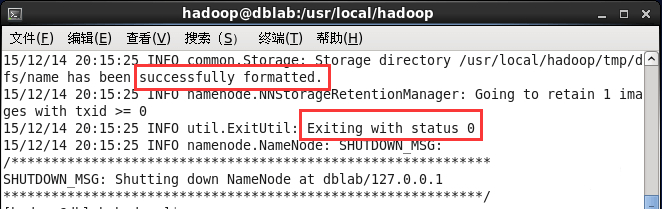
==接着开启 NaneNode 和 DataNode 守护进程:==
./sbin/start-dfs.sh
若出现如下 SSH 的提示 “Are you sure you want to continue connecting”,输入 yes 即可。
localhost: Error: JAVA_HOME is not set and could not be found.
修改/etc/hadoop/hadoop-env.sh中设JAVA_HOME
export JAVA_HOME=/usr/local/jdk_1.7
启动完成后,可以通过命令 jps 来判断是否成功启动,若成功启动则会列出如下进程: “NameNode”、”DataNode”和SecondaryNameNode(如果 SecondaryNameNode 没有启动,请运行 sbin/stop-dfs.sh 关闭进程,然后再次尝试启动尝试)。如果没有 NameNode 或 DataNode ,那就是配置不成功,请仔细检查之前步骤,或通过查看启动日志排查原因。
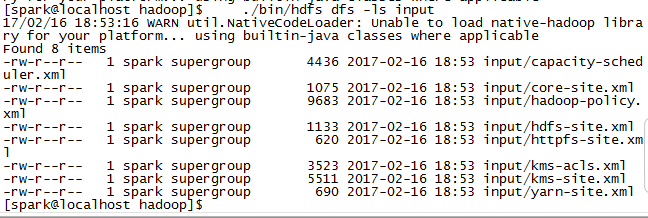
==通过查看启动日志分析启动失败原因==
有时 Hadoop 无法正确启动,如 NameNode 进程没有顺利启动,这时可以查看启动日志来排查原因,注意几点:
启动时会提示形如 “dblab: starting namenode, logging to /usr/local/hadoop/logs/hadoop-hadoop-namenode-dblab.out”,其中 dblab 对应你的主机名,但启动的日志信息是记录在 /usr/local/hadoop/logs/hadoop-hadoop-namenode-dblab.log 中,所以应该查看这个后缀为 .log 的文件;
每一次的启动日志都是追加在日志文件之后,所以得拉到最后面看,看下记录的时间就知道了。
一般出错的提示在最后面,也就是写着 Fatal、Error 或者 Java Exception 的地方。
可以在网上搜索一下出错信息,看能否找到一些相关的解决方法。
上面的单机模式,grep 例子读取的是本地数据,伪分布式读取的则是 HDFS 上的数据。要使用 HDFS,首先需要在 HDFS 中创建用户目录:
./bin/hdfs dfs -mkdir -p /user/spark
接着将 ./etc/hadoop 中的 xml 文件作为输入文件复制到分布式文件系统中,即将 /usr/local/hadoop/etc/hadoop 复制到分布式文件系统中的 /user/hadoop/input 中。我们使用的是 spark 用户,并且已创建相应的用户目录 /user/spark ,因此在命令中就可以使用相对路径如 input,其对应的绝对路径就是 /user/spark/input:
./bin/hdfs dfs -mkdir /user/spark/input
./bin/hdfs dfs -put ./etc/hadoop/*.xml /user/spark/input
复制完成后,可以通过如下命令查看 HDFS 中的文件列表:
./bin/hdfs dfs -ls /user/spark/input

我们也可以将运行结果取回到本地:
rm -r ./output # 先删除本地的 output 文件夹(如果存在)
./bin/hdfs dfs -get /user/spark/output ./output # 将 HDFS 上的 output 文件夹拷贝到本机
cat ./output/*
Hadoop 运行程序时,输出目录不能存在,否则会提示错误 “org.apache.hadoop.mapred.FileAlreadyExistsException: Output directory hdfs://localhost:9000/user/hadoop/output already exists” ,因此若要再次执行,需要执行如下命令删除 output 文件夹:
./bin/hdfs dfs -rm -r /user/spark/output # 删除 output 文件夹
运行程序时,输出目录不能存在
运行 Hadoop 程序时,为了防止覆盖结果,程序指定的输出目录(如 output)不能存在,否则会提示错误,因此运行前需要先删除输出目录。在实际开发应用程序时,可考虑在程序中加上如下代码,能在每次运行时自动删除输出目录,避免繁琐的命令行操作:
Configuration conf = new Configuration();
Job job = new Job(conf);
/* 删除输出目录 */
Path outputPath = new Path(args[1]);
outputPath.getFileSystem(conf).delete(outputPath, true);
==若要关闭 Hadoop,则运行==
./sbin/stop-dfs.sh
启动YARN
有的读者可能会疑惑,怎么启动 Hadoop 后,见不到书上所说的 JobTracker 和 TaskTracker,
这是因为新版的 Hadoop 使用了新的 MapReduce 框架(MapReduce V2,
也称为 YARN,Yet Another Resource Negotiator)。
YARN 是从 MapReduce 中分离出来的,负责资源管理与任务调度。
YARN 运行于 MapReduce 之上,提供了高可用性、高扩展性,YARN 的更多介绍在此不展开,有兴趣的可查阅相关资料。
上述通过 ./sbin/start-dfs.sh 启动 Hadoop,仅仅是启动了 MapReduce 环境,我们可以启动 YARN ,让 YARN 来负责资源管理与任务调度。
首先修改配置文件 mapred-site.xml,这边需要先进行重命名:
mv ./etc/hadoop/mapred-site.xml.template ./etc/hadoop/mapred-site.xml
然后再进行编辑,vim ./etc/hadoop/mapred-site.xml :
<configuration>
<property>
<name>mapreduce.framework.name</name>
<value>yarn</value>
</property>
</configuration
接着修改配置文件 yarn-site.xml:
vim ./etc/hadoop/yarn-site.xml
<configuration>
<property>
<name>yarn.nodemanager.aux-services</name>
<value>mapreduce_shuffle</value>
</property>
</configuration>
==然后就可以启动 YARN 了(需要先执行过 ./sbin/start-dfs.sh):==
./sbin/start-yarn.sh $ 启动YARN
./sbin/mr-jobhistory-daemon.sh start historyserver # 开启历史服务器,才能在Web中查看任务运行情况
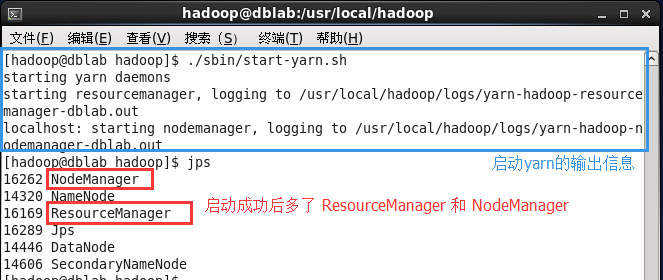
启动 YARN 之后,运行实例的方法还是一样的,仅仅是资源管理方式、任务调度不同。
观察日志信息可以发现,不启用 YARN 时,是 “mapred.LocalJobRunner” 在跑任务,
启用 YARN 之后,是 “mapred.YARNRunner” 在跑任务。
启动 YARN 有个好处是可以通过 Web 界面查看任务的运行情况:http://192.168.15.131:8088/cluster,如下图所示。
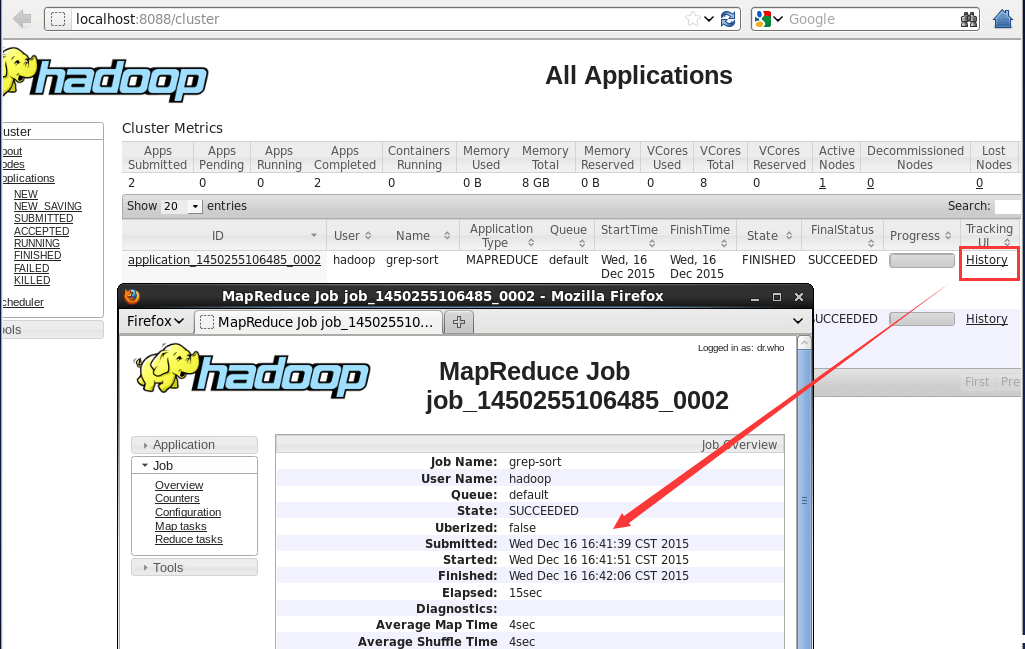
但 YARN 主要是为集群提供更好的资源管理与任务调度,然而这在单机上体现不出价值,反而会使程序跑得稍慢些。因此在单机上是否开启 YARN 就看实际情况了。
==不启动 YARN 需重命名 mapred-site.xml==
如果不想启动 YARN,务必把配置文件 mapred-site.xml 重命名,
改成 mapred-site.xml.template,需要用时改回来就行。否则在该配置文件存在,
而未开启 YARN 的情况下,运行程序会提示 “Retrying connect to server: 0.0.0.0/0.0.0.0:8032” 的错误,
这也是为何该配置文件初始文件名为 mapred-site.xml.template。
同样的,关闭 YARN 的脚本如下:
./sbin/stop-yarn.sh
./sbin/mr-jobhistory-daemon.sh stop historyserver
配置变量
在前面我们设置 HADOOP 环境变量时,我们已经顺便设置了 PATH 变量
(即 “export PATH=$PATH:$HADOOP_HOME/sbin:$HADOOP_HOME/bin”),
那么以后我们在任意目录中都可以直接通过执行start-dfs.sh 来启动 Hadoop 或者
执行 hdfs dfs -ls input 查看 HDFS 文件了,执行 hdfs dfs -ls input 试试看。
命令整理
开启
开启 NaneNode 和 DataNode 守护进程:
1 | ./sbin/start-dfs.sh |
启动 YARN(需要先执行过 ./sbin/start-dfs.sh):
1 | ./sbin/start-yarn.sh $ 启动YARN |
关闭
关闭 YARN
1 | ./sbin/stop-yarn.sh |
关闭 Hadoop
1 | ./sbin/stop-dfs.sh |
